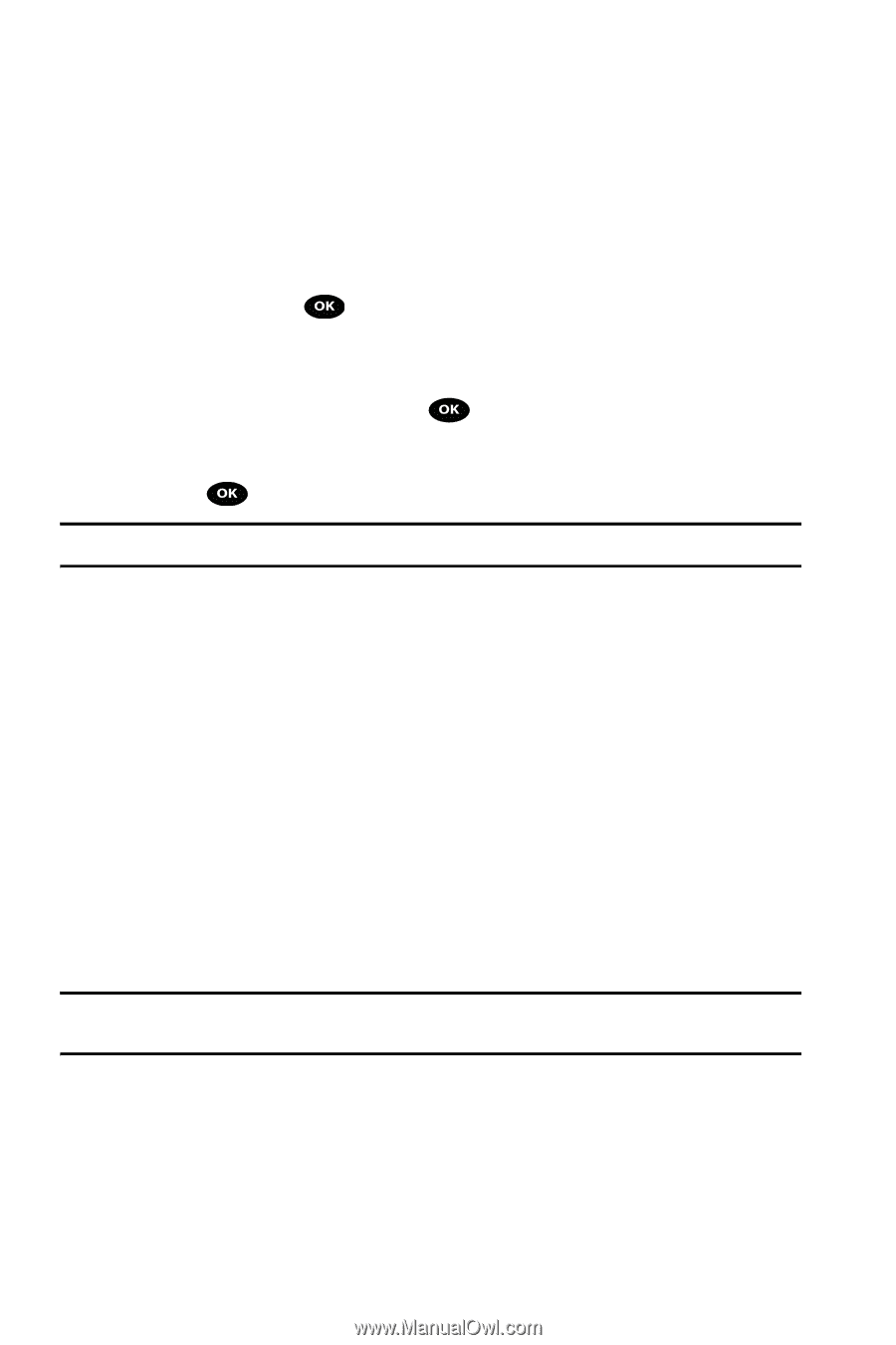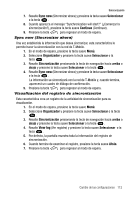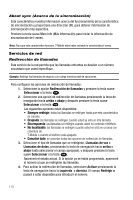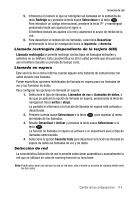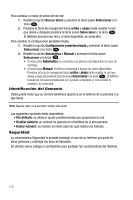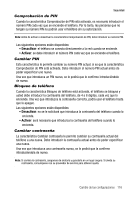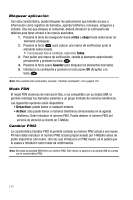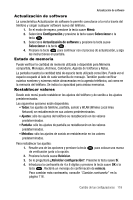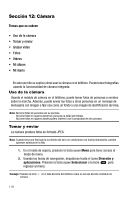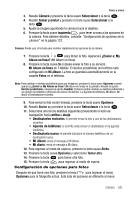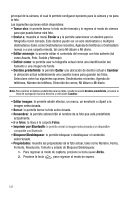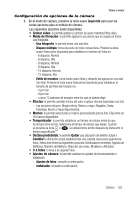Samsung SGH-T729 User Manual (user Manual) (ver.f10) (Spanish) - Page 120
Bloquear aplicación, Modo FDN, Cambiar PIN2, arriba, abajo, Guardar
 |
View all Samsung SGH-T729 manuals
Add to My Manuals
Save this manual to your list of manuals |
Page 120 highlights
Bloquear aplicación Con esta característica, puede bloquear las aplicaciones que brindan acceso a información como registros de llamadas, agenda telefónica, mensajes, imágenes y sonidos. Una vez que bloquee el contenido, deberá introducir la contraseña del teléfono para tener acceso a los menús asociados. 1. Presione la tecla de navegación hacia arriba o abajo hasta seleccionar un elemento a bloquear. 2. Presione la tecla para colocar una marca de verificación junto al elemento seleccionado. • Para bloquear todo el contenido, seleccione Todos. 3. Para quitar una marca de verificación, resalte el elemento seleccionado previamente y presione la tecla . 4. Presione la tecla suave Guardar para bloquear los elementos marcados. 5. Introduzca la contraseña y presione la tecla suave OK (Aceptar) o la tecla . Nota: Para cambiar esta contraseña, consulte "Cambiar contraseña" en la página 116. Modo FDN El modo FDN (números de marcación fija), si es compatible con su tarjeta SIM, le permite restringir las llamadas salientes a un grupo limitado de números telefónicos. Las siguientes opciones están disponibles: • Desactivar: puede llamar a cualquier número. • Activar: sólo puede llamar a números telefónicos almacenados en la agenda telefónica. Debe introducir el número PIN2. Puede obtener el número PIN2 del servicio de atención al cliente de T-Mobile. Cambiar PIN2 La característica Cambiar PIN2 le permite cambiar su número PIN2 actual a uno nuevo. Primero debe introducir el número PIN2 actual (proporcionado por T-Mobile) antes de poder especificar uno nuevo. Una vez que introduzca un PIN2 nuevo, se le pedirá que lo vuelva a introducir como modo de confirmación. Nota: No todas las tarjetas SIM tienen un número PIN2. Este menú no aparece si su tarjeta SIM no cuenta con la característica PIN2. 117